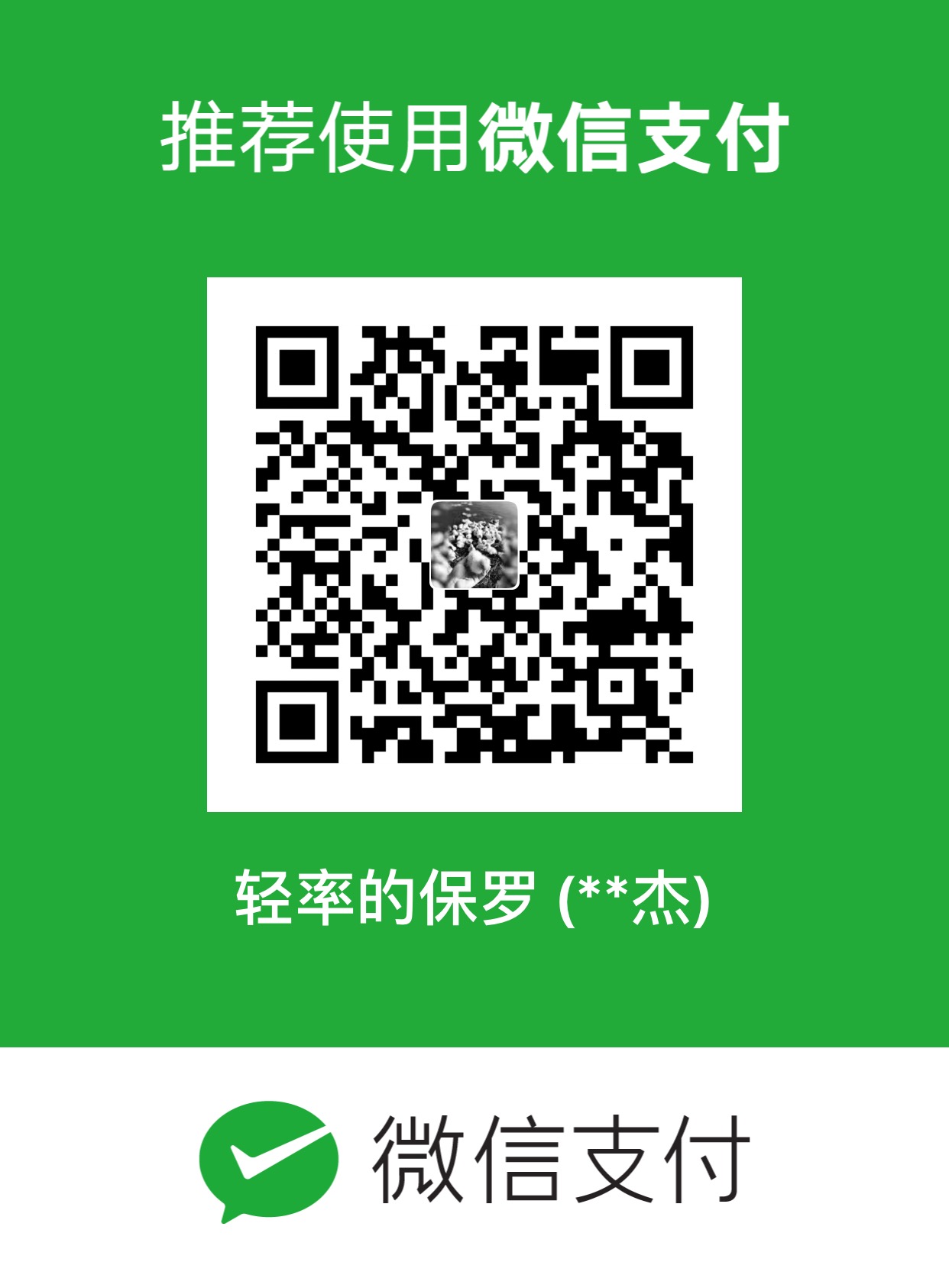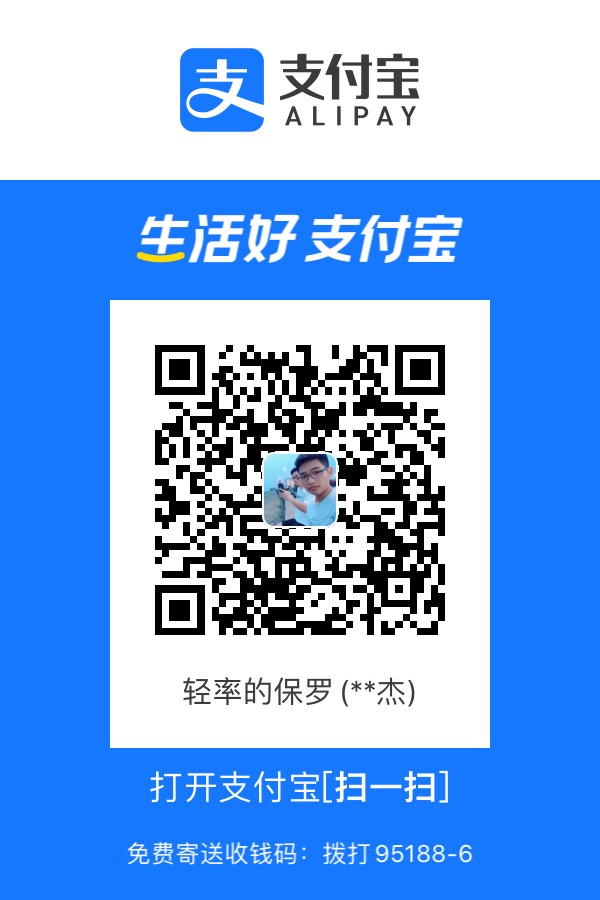记录Element-UI组件库使用过程中遇到的一些问题。
Element-UI
在vue项目中使用element-ui。官网:https://element.eleme.cn/#/zh-CN/component/installation
安装
进入vue项目根目录,使用cnpm下载(项目的node_modules文件夹内):
--save,在package.json文件中进行注册。
1 |
sudo cnpm install element-ui --save |
在main.js文件中导入element-ui:
1 |
import elementui from 'element-ui'//由于是使用npm下载的,所以导入时可以使用名字element-ui |

样式问题
标签名可当作css类名使用。若修改样式不生效,可以在样式后加!important、或者在App.vue页面添加样式、或者新建一个css样式文件在main.js中导入(全局样式文件)。
1 |
//!important,例如el-tag标签,修改其样式如下: |
表格问题
el-table使用注意事项。添加合计时,数据更新后没有及时更新合计,可以在钩子函数updated中添加如下函数:
1 |
updated() { |
滚动条问题
官方文档中没有提及的滚动条,在需要使用滚动条的地方使用。一般包裹着el-main。
隐藏横向滚动条(若不生效,参考上边的样式设置):
1 |
/* element官方滚动条,隐藏横向的滚动条*/ |
返回顶部
使用element官方提供的el-backtop,添加返回顶部功能。注意target为触发滚动的对象,我设置在el-main上。“.backtop”,自定义的css类名,作为锚点添加到el-main上。
1 |
//建议放在页面最上边 |
el-dialog组件
main.js中使用
在vue项目中的main.js中直接使用element-ui中的Message 消息提示、MessageBox 弹框、Notification 通知
例如:在main.js中的axios响应拦截器中使用elementui的MessageBox
1 |
import Vue from 'vue' |
弹窗问题
防止弹出多个相同的弹窗,可在弹窗之前使用if语句判断页面中是否已经有el-message标签。案例见上边的“main.js中使用”。
表单问题
页面刷新问题
解决提交表单后刷新页面的问题:
- form标签使用
onsubmit="return false"来阻止页面刷新- 或者 vue数据绑定中使用事件修饰符.prevent
- form标签上不写action、method参数
- 监听form表单的submit事件,用ajax提交数据,代替掉默认的提交操作
重置表单
form表单重置,resetFields函数使用注意事项:
el-form中,要设置ref属性。(后边可通过
this.$refs.ref名操作DOM)- 给form表单注册引用信息。
- 在methods中(vue内部),可通过
this.$refs.ref名或this.$refs['ref名']获取到DOM元素。
el-form-item中,要设置prop属性。尽量与form表单绑定的变量同名。
1
2
3
4
5
6
7
8
9
10<el-form :model="form" ref="form" :rules="rules"></el-form>
<!-- 物资名称 输入框,必填 -->
<el-form-item prop="mat_name" label="物资名称" required>
<el-input v-model="form.mat_name">
</el-input>
</el-form-item>
</el-form>
:model与ref绑定的字符form没有什么关系,前者代表data中定义的form变量(: =>V-bind),后者代表el-form标签的ref属性设置为字符form。ref属性绑定的名字可以为任意字符,我这里为了好辨认设置与form表单绑定的变量同名在使用resetFields之前,确保form表单已渲染。
1
2
3
4
5
6
7
8
9
10
11
12
13//$nextTick。使用场景:需要在视图更新之后,基于新的视图进行操作
this.dialog.dialogFormVisible = true; //显示表单
this.$nextTick(() => {//表单渲染完成后
this.$refs['form'].resetFields(); //清空form表单的数据
})
//更保险的做法:
this.$nextTick(() => { //表单渲染完成后
if (this.$refs.form) {
this.$refs.form.resetFields(); //清空表单数据
}
})resetFields函数不起作用,还可以使用下边的方法进行重置:
1
2
3for (var key in this.form) {
this.form[key] = ""; //清空form表单的数据
}
数据刷新
- 表格数据刷新,见上边
- 尽量使用
this.$set()来更新数据 - 更新数据后,可使用
this.$forceUpdate();来刷新页面
选择文件
elementUI官方文档中,有图片的选择示例。
文件转换为字符串
笔记在这篇博客。(web小技巧)